So entfernen Sie die NetSearchPanel Adware von Ihrem Betriebssystem
Mac VirusAuch bekannt als: Werbung von NetSearchPanel
Der kostenlose Scanner prüft, ob Ihr Computer infiziert ist.
JETZT ENTFERNENUm das Produkt mit vollem Funktionsumfang nutzen zu können, müssen Sie eine Lizenz für Combo Cleaner erwerben. Auf 7 Tage beschränkte kostenlose Testversion verfügbar. Eigentümer und Betreiber von Combo Cleaner ist RCS LT, die Muttergesellschaft von PCRisk.
Was ist NetSearchPanel?
Bei der Überprüfung neuer Beiträge auf VirusTotal entdeckte unser Forschungsteam eine betrügerische Anwendung namens NetSearchPanel. Nach unserer Analyse dieser Anwendung haben wir festgestellt, dass sie als Adware agiert. Es ist wichtig zu erwähnen, dass NetSearchPanel Teil der AdLoad-Malware-Familie ist.
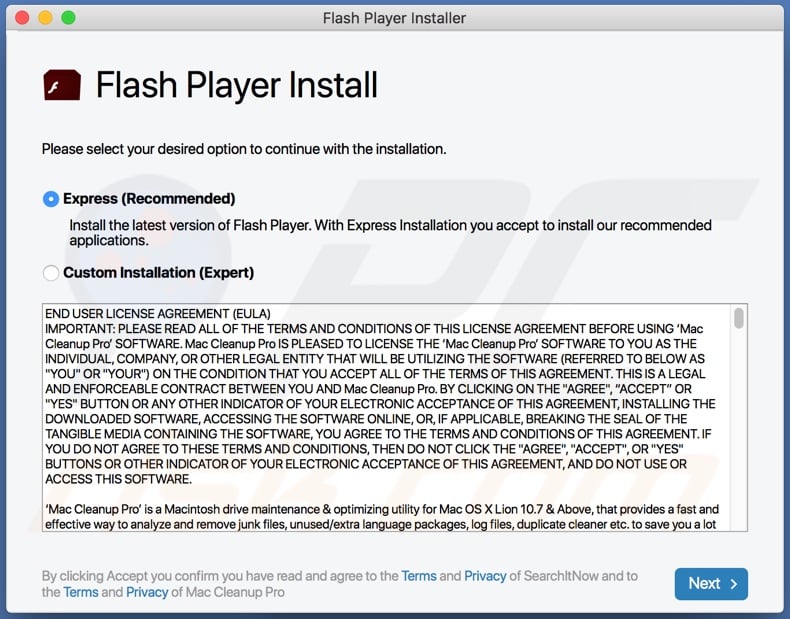
Übersicht über NetSearchPanel Adware
Adware steht für werbeunterstützte Software. Sie führt aufdringliche Werbekampagnen durch, d.h., diese Software ermöglicht die Platzierung von Anzeigen auf verschiedenen Oberflächen. Die Anzeigen fördern Betrügereien, unzuverlässige/gefälschte/schädliche Software und sogar Malware. Einige aufdringliche Anzeigen können heimliche Downloads/Installationen durchführen, wenn sie angeklickt werden.
Beachten Sie, dass alle legitimen Produkte, auf die Sie über diese Anzeigen stoßen, höchstwahrscheinlich von Betrügern gefördert werden, die Partnerprogramme missbrauchen, um auf betrügerische Weise Provisionen zu erhalten.
Adware schaltet möglicherweise keine Anzeigen, wenn bestimmte Bedingungen nicht erfüllt sind, z.B. inkompatibler Browser/inkompatibles System, bestimmte Webseiten werden nicht besucht, etc. Unabhängig davon, ob NetSearchPanel Werbung anzeigt, gefährdet ihre Gegenwart die Sicherheit von Geräten und Benutzern.
Außerdem könnte diese Anwendung über Funktionen von Browserentführern verfügen, wie sie für AdLoad Adware üblich sind, obwohl sie während des Tests keine aufwiesen.
Darüber hinaus sammelt NetSearchPanel wahrscheinlich private Daten. Zu den Informationen, die von Interesse sind, können gehören: Browser- und Suchmaschinenverläufe, persönliche Daten, Benutzernamen/Passwörter, Kreditkartennummern und so weiter. Die gesammelten Daten können durch den Verkauf an Dritte zu Geld gemacht werden.
Zusammenfassend lässt sich sagen, dass die Gegenwart von Software wie NetSearchPanel auf Geräten zu Systeminfektionen, ernsthaften Datenschutzproblemen, finanziellen Einbußen und sogar Identitätsdiebstahl führen kann.
| Name | Werbung von NetSearchPanel |
| Art der Bedrohung | Adware, Mac-Malware, Mac-Virus |
| Erkennungsnamen | Avast (MacOS:Adload-AD [Trj]), Combo Cleaner (Gen:Variant.Adware.MAC.Adload.14), ESET-NOD32 (eine Variante von OSX/TrojanDownloader.Adloa), Kaspersky (Not-a-virus:HEUR:AdWare.OSX.Cimpli.k), vollständige Liste (VirusTotal) |
| Zusätzliche Informationen | Diese Anwendung gehört zu Adload-Malware-Familie. |
| Symptome | Ihr Mac wird langsamer als normal, Sie sehen unerwünschte Pop-up-Werbung, Sie werden auf dubiose Webseiten weitergeleitet. |
| Verbreitungsmethoden | Betrügerische Pop-up-Werbung, kostenlose Software-Installationsprogramme (Bündelung), gefälschte Flash Player-Installationsprogramme, Downloads von Torrent-Dateien. |
| Schaden | Verfolgung des Internetbrowsers (mögliche Probleme mit dem Datenschutz), Anzeige unerwünschter Werbung, Weiterleitungen auf zweifelhafte Webseiten, Verlust privater Informationen. |
| Malware-Entfernung (Windows) |
Um mögliche Malware-Infektionen zu entfernen, scannen Sie Ihren Computer mit einer legitimen Antivirus-Software. Unsere Sicherheitsforscher empfehlen die Verwendung von Combo Cleaner. Combo Cleaner herunterladenDer kostenlose Scanner überprüft, ob Ihr Computer infiziert ist. Um das Produkt mit vollem Funktionsumfang nutzen zu können, müssen Sie eine Lizenz für Combo Cleaner erwerben. Auf 7 Tage beschränkte kostenlose Testversion verfügbar. Eigentümer und Betreiber von Combo Cleaner ist RCS LT, die Muttergesellschaft von PCRisk. |
Adware examples
Wir haben Tausende von Adware-Proben analysiert InformationLeader, InitialMethod, und AnalogManager sind nur einige unserer neuesten Funde. Werbeunterstützte Software erscheint gewöhnlich harmlos und bietet "praktische" Funktionen. Allerdings funktionieren diese Funktionen nur selten wie versprochen, und in den meisten Fällen funktionieren sie überhaupt nicht.
Wie hat sich NetSearchPanel auf meinem Computer installiert?
Anwendungen wie NetSearchPanel werden oft durch gefälschte Adobe Flash Player Updateprogramme/Installationsprogramme verbreitet. Adware kann auch mit regulären Programmen gebündelt (zusammengepackt) werden. Das Herunterladen von dubiosen Kanälen (z.B. Freeware- und Drittanbieterseiten, P2P-Tauschnetzwerken, etc.) und eine überstürzte Installation erhöhen das Risiko, dass gebündelte Inhalte in das System gelangen.
Aufdringliche Werbung verbreitet auch Adware. Wenn sie angeklickt wird, kann einige der Werbung Skripte ausführen, um Downloads/Installationen ohne Erlaubnis des Benutzers durchzuführen.
Werbeunterstützte Software kann "offizielle" Download-Webseiten haben, und sie wird auf Betrugsseiten beworben. Die Benutzer gelangen typischerweise über Weiterleitungen auf solche Seiten, die von Webseiten verursacht werden, die betrügerische Werbenetzwerke verwenden, Spam-Browserbenachrichtigungen falsch geschriebene URLs, aufdringliche Werbung oder installierte Adware (mit der Fähigkeit Browser gewaltsam zu öffnen).
Wie vermeidet man die Installation von Adware?
Wir empfehlen dringend, Software zu recherchieren und nur von offiziellen/vertrauenswürdigen Quellen herunterzuladen. Bei der Installation ist es wichtig, die Bedingungen zu lesen, die möglichen Optionen zu prüfen, die Einstellungen "Benutzerdefiniert" oder "Erweitert" zu verwenden und alle zusätzlichen Anwendungen, Erweiterungen, Werkzeuge, etc. abzulehnen.
Eine weitere Empfehlung lautet, beim Surfen Vorsicht walten zu lassen, da illegale und bösartige Inhalte meist harmlos aussehen. Zum Beispiel erscheint störende Werbung ganz normal, leitet aber auf höchst fragwürdige Webseiten um (z.B. Erwachsenen-Dating, Glücksspiel, Pornografie, etc.).
Falls Sie auf solche Anzeigen/Weiterleitungen stoßen, überprüfen Sie das Gerät und entfernen Sie sofort alle verdächtigen Anwendungen und Browser-Erweiterungen/Plug-ins. Wenn Ihr Computer bereits mit NetSearchPanel infiziert ist, empfehlen wir, einen Scan mit Combo Cleaner Antivirus für Windows durchzuführen, um diese Adware automatisch zu entfernen.
Dateien, die mit der NetSearchPanel-Adware zusammenhängen und entfernt werden müssen:
- ~/Library/Application Support/com.NetSearchPanel/NetSearchPanel
- ~/Library/Application Support/com.NetSearchPanelDaemon/NetSearchPanel
- ~/Library/LaunchAgents/com.NetSearchPanel.plist
- ~/Library/LaunchDaemons/com.NetSearchPanelDaemon.plist
WICHTIGER HINWEIS! Betrügerische Setups/Apps, die für die NetSearchPanel Webseite werben, sind so konzipiert, dass sie ein neues Geräteprofil erstellen. Führen Sie daher diese Maßnahmen durch, bevor Sie weitere Schritte zur Entfernung unternehmen:
1) Klicken Sie auf das Symbol "Einstellungen" in der Menüleiste (Dock) und wählen Sie "Profile".
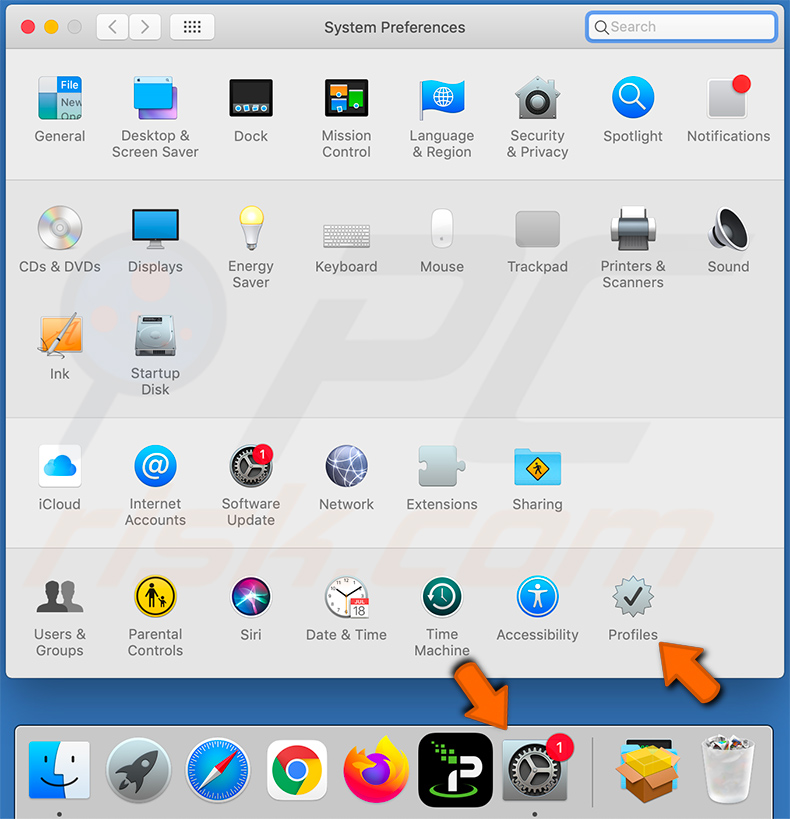
2) Suchen Sie alle verdächtigen Profile und löschen Sie sie.
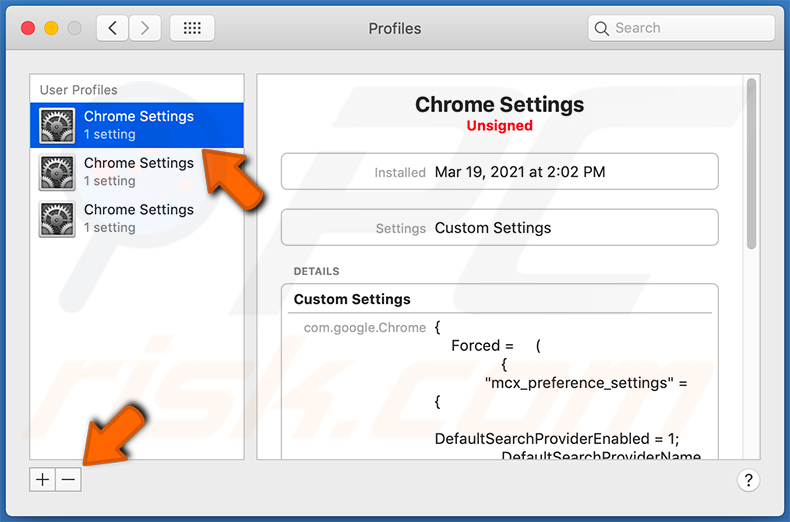
3) Führen Sie einen vollständigen Systemscan mit dem Antivirenprogramm Combo Cleaner durch.
Nachdem Sie diese Aktionen durchgeführt haben, können Sie mit weiteren Schritten zur Entfernung dieses Browserentführers fortfahren.
Umgehende automatische Entfernung von Malware:
Die manuelle Entfernung einer Bedrohung kann ein langer und komplizierter Prozess sein, der fortgeschrittene Computerkenntnisse voraussetzt. Combo Cleaner ist ein professionelles, automatisches Malware-Entfernungstool, das zur Entfernung von Malware empfohlen wird. Laden Sie es durch Anklicken der untenstehenden Schaltfläche herunter:
LADEN Sie Combo Cleaner herunterIndem Sie Software, die auf dieser Internetseite aufgeführt ist, herunterladen, stimmen Sie unseren Datenschutzbestimmungen und Nutzungsbedingungen zu. Der kostenlose Scanner überprüft, ob Ihr Computer infiziert ist. Um das Produkt mit vollem Funktionsumfang nutzen zu können, müssen Sie eine Lizenz für Combo Cleaner erwerben. Auf 7 Tage beschränkte kostenlose Testversion verfügbar. Eigentümer und Betreiber von Combo Cleaner ist RCS LT, die Muttergesellschaft von PCRisk.
Schnellmenü:
- Was ist NetSearchPanel?
- SCHRITT 1. Mit NetSearchPanel verwandte Dateien und Ordner von OSX entfernen.
- SCHRITT 2. NetSearchPanel Werbung von Safari entfernen.
- SCHRITT 3. NetSearchPanel Adware von Google Chrome entfernen.
- SCHRITT 4. NetSearchPanel Werbung von Mozilla Firefox entfernen.
Das Video zeigt, wie man NetSearchPanel Adware mit Combo Cleaner entfernt:
NetSearchPanel Adware-Entfernung:
Mit NetSearchPanel verwandte, potenziell unerwünschte Anwendungen von Ihrem "Programme" Ordner entfernen:

Klicken Sie auf das Finder-Symbol Wählen Sie in dem Finder-Fenster "Anwendungen" aus. Suchen Sie im Anwendungsordner nach "MPlayerX", "NicePlayer" oder anderen verdächtigen Anwendungen und ziehen Sie sie in den Papierkorb.
Scannen Sie Ihren Mac auf verbleibende unerwünschte Komponenten, nachdem Sie die potenziell unerwünschte(n) Anwendung(en) entfernt haben, die Online-Werbung verursachen.
LADEN Sie die Entfernungssoftware herunter
Combo Cleaner überprüft, ob Ihr Computer infiziert ist. Um das Produkt mit vollem Funktionsumfang nutzen zu können, müssen Sie eine Lizenz für Combo Cleaner erwerben. Auf 7 Tage beschränkte kostenlose Testversion verfügbar. Eigentümer und Betreiber von Combo Cleaner ist RCS LT, die Muttergesellschaft von PCRisk.
Werbung von NetSearchPanel bezogene Dateien und Ordner entfernen:

Klicken Sie auf das Finder Symbol aus der Menüleiste, wählen Sie Gehen und klicken Sie auf Zum Ordner gehen...
 Suchen Sie nach Dateien, die von werbefinanzierter Software erzeugt wurden im /Library/LaunchAgents Ordner:
Suchen Sie nach Dateien, die von werbefinanzierter Software erzeugt wurden im /Library/LaunchAgents Ordner:

Im Gehen zu Ordner...Leiste, geben Sie ein: /Library/LaunchAgents

Im "LaunchAgents" Ordner, suchen Sie nach allen kürzlich hinzugefügten, verdächtigen Dateien und bewegen Sie diese in den Papierkorb. Beispiele für Dateien, die von werbefinanzierter Software erzeugt wurden - "installmac.AppRemoval.plist", "myppes.download.plist", "mykotlerino.ltvbit.plist", "kuklorest.update.plist", etc. Werbefinanzierte Software installiert häufig mehrere Dateien zur gleichen Zeit.
 Suchen Sie nach Dateien, die von werbefinanzierter Software erzeugt wurden im /Library/Application Support Ordner:
Suchen Sie nach Dateien, die von werbefinanzierter Software erzeugt wurden im /Library/Application Support Ordner:

Im Gehen zu Ordner...Leiste, geben Sie ein: /Library/Application Support

Im "Application Support" Ordner, suchen Sie nach allen kürzlich hinzugefügten, verdächtigen Ordnern. Zum Beispiel "MplayerX" oder "NicePlayer" und bewegen Sie diese Ordner in den Papierkorb.
 Suchen Sie nach Dateien, die von werbefinanzierter Software erzeugt wurden im ~/Library/LaunchAgents Ordner:
Suchen Sie nach Dateien, die von werbefinanzierter Software erzeugt wurden im ~/Library/LaunchAgents Ordner:

Im Gehen zu Ordner Leiste, geben Sie ein: ~/Library/LaunchAgents
 Im "LaunchAgents" Ordner, suchen Sie nach allen kürzlich hinzugefügten, verdächtigen Dateien und bewegen Sie diese Ordner in den Papierkorb. Beispiele für Dateien, die von werbefinanzierter Software erzeugt wurden - "installmac.AppRemoval.plist", "myppes.download.plist", "mykotlerino.ltvbit.plist", "kuklorest.update.plist", etc. Werbefinanzierte Software installiert häufig mehrere Dateien zur gleichen Zeit.
Im "LaunchAgents" Ordner, suchen Sie nach allen kürzlich hinzugefügten, verdächtigen Dateien und bewegen Sie diese Ordner in den Papierkorb. Beispiele für Dateien, die von werbefinanzierter Software erzeugt wurden - "installmac.AppRemoval.plist", "myppes.download.plist", "mykotlerino.ltvbit.plist", "kuklorest.update.plist", etc. Werbefinanzierte Software installiert häufig mehrere Dateien zur gleichen Zeit.
 Suchen Sie nach Dateien, die von werbefinanzierter Software erzeugt wurden im /Library/LaunchDaemons Ordner:
Suchen Sie nach Dateien, die von werbefinanzierter Software erzeugt wurden im /Library/LaunchDaemons Ordner:

Im Gehen zu Ordner Leiste, geben Sie ein: ~/Library/LaunchDaemons
 Im "LaunchDaemons" Ordner, suchen Sie nach allen kürzlich hinzugefügten, verdächtigen Dateien. Zum Beispiel "com.aoudad.net-preferences.plist", "com.myppes.net-preferences.plist", "com.kuklorest.net-preferences.plist", "com.avickUpd.plist", etc., und bewegen Sie diese in den Papierkorb.
Im "LaunchDaemons" Ordner, suchen Sie nach allen kürzlich hinzugefügten, verdächtigen Dateien. Zum Beispiel "com.aoudad.net-preferences.plist", "com.myppes.net-preferences.plist", "com.kuklorest.net-preferences.plist", "com.avickUpd.plist", etc., und bewegen Sie diese in den Papierkorb.
 Scannen Sie Ihren Computer mit Combo Cleaner:
Scannen Sie Ihren Computer mit Combo Cleaner:
Wenn Sie alle Schritte in der richtigen Reihenfolge befolgt haben, sollte Ihr Mac frei von Infektionen sein. Um sicherzustellen, dass Ihr System nicht infiziert ist, scannen Sie es mit Combo Cleaner Antivirus. HIER herunterladen. Nach dem Herunterladen der Datei, klicken Sie auf das Installationsprogramm combocleaner.dmg. Ziehen Sie im geöffneten Fenster das Symbol Combo Cleaner auf das Symbol Anwendungen und legen Sie es dort ab. Öffnen Sie jetzt Ihr Launchpad und klicken Sie auf das Symbol Combo Cleaner. Warten Sie, bis Combo Cleaner seine Virendatenbank aktualisiert hat und klicken Sie auf die Schaltfläche „Combo Scan starten“.

Combo Cleaner scannt Ihren Mac jetzt auf Infektionen mit Malware. Wenn der Antivirus-Scan „Keine Bedrohungen gefunden“ anzeigt, heißt das, dass Sie mit dem Entfernungsleitfaden fortfahren können. Andernfalls wird empfohlen, alle gefundenen Infektionen vorher zu entfernen.

Nachdem Dateien und Ordner entfernt wurden, die von dieser werbefinanzierten Software erzeugt wurden, entfernen Sie weiter falsche Erweiterungen von Ihren Internetbrowsern.
Werbung von NetSearchPanel Startseiten und Standard Internetsuchmaschinen von Internetbrowsern:
 Bösartige Erweiterungen von Safari entfernen:
Bösartige Erweiterungen von Safari entfernen:
Werbung von NetSearchPanel bezogene Safari Erweiterungen entfernen:

Öffnen Sie den Safari Browser. Aus der Menüleiste wählen Sie "Safari" und klicken Sie auf "Benutzereinstellungen...".

Im Benutzereinstellungen Fenster wählen Sie "Erweiterungen" und suchen Sie nach kürzlich installierten, verdächtigen Erweiterungen. Wenn Sie sie gefunden haben, klicken Sie auf "Deinstallieren" Symbol daneben. Beachten Sie, dass Sie alle Erweiterungen sicher von ihrem Safari Browser deinstallieren können. Keine davon sind unabdingbar für die normale Funktion des Browsers.
- Falls Sie weiterhin Probleme mit Browserweiterleitungen und unerwünschter Werbung haben - Safari zurücksetzen.
 Bösartige Programmerweiterungen von Mozilla Firefox entfernen:
Bösartige Programmerweiterungen von Mozilla Firefox entfernen:
Werbung von NetSearchPanel bezogene Mozilla Firefox Zusätze entfernen:

Öffen Sie Ihren Mozilla Firefox Browser. In der oberen rechten Ecke des Bildschirms, klicken Sie auf das "Menü öffnen" (drei horizontale Linien) Symbol. Aus dem geöffneten Menü wählen Sie "Zusätze".

Wählen Sie den "Erweiterungen" Reiter und suchen Sie nach allen kürzlich installierten, verdächtigen Zusätzen. Wenn Sie sie gefunden haben, klicken Sie auf das "Entfernen" Symbol daneben. Beachten Sie, dass Sie alle Erweiterungen deinstallieren von Ihrem Mozilla Firefox Browser entfernen können - keine davon sind unabdingbar für die normale Funktion des Browsers.
- Falls Sie weiterhin Probleme mit Browserweiterleitungen und unerwünschter Werbung haben - Mozilla Firefox zurücksetzen.
 Bösartige Erweiterungen von Google Chrome entfernen:
Bösartige Erweiterungen von Google Chrome entfernen:
Werbung von NetSearchPanel bezogene Google Chrome Zusätze entfernen:

Öffnen Sie Google Chrome und klicken Sie auf das "Chrome Menü" (drei horizontale Linien) Symbol, das sich in der rechten oberen Ecke des Browserfensters befindet. Vom Klappmenü wählen Sie "Mehr Hilfsmittel" und wählen Sie "Erweiterungen".

Im "Erweiterungen" Fenster, suchen Sie nach allen kürzlich installierten, versächtigen Zusätzen. Wenn Sie sie gefunden haben, klicken Sie auf das "Papierkorb" Symbol daneben. Beachten Sie, dass Sie alle Erweiterungen sicher von Ihrem Google Chrome Browser entfernen können - keine davon sind unabdingbar für die normale Funktion des Browsers.
- IFalls Sie weiterhin Probleme mit Browserweiterleitungen und unerwünschter Werbung haben - Google Chrome zurücksetzen.
Häufig gestellte Fragen (FAQ)
Welchen Schaden kann Adware verursachen?
Adware kann das Surferlebnis und die Systemleistung beeinträchtigen. Sie verfügt typischerweise über Funktionen zur Datenverfolgung - daher wird diese Software als Bedrohung für die Privatsphäre angesehen. Des Weiteren fördert von Adware angezeigte Werbung schädliche Inhalte, die schwere Probleme verursachen können (z.B. Systeminfektionen, finanzielle Einbußen, etc.).
Was macht Adware?
Adware zeigt auf besuchten Webseiten und/oder anderen Schnittstellen Werbung an. Einige Typen können auch Webseiten gewaltsam öffnen und private Daten sammeln.
Wie erzielen die Entwickler von Adware Einnahmen?
Der größte Teil des Gewinns kommt von Partnerprogrammen in Form von Provisionen für die Werbung für verschiedene Webseiten, Anwendungen, Produkte, Dienstleistungen und so weiter.
Entfernt Combo Cleaner die NetSearchPanel Adware?
Ja, Combo Cleaner wird ihr Gerät scannen und erkannte adware-ähnliche Anwendungen beseitigen. Es muss erwähnt werden, dass die manuelle Entfernung (d.h. ohne Hilfe von Sicherheitssoftware) möglicherweise keine perfekte Lösung ist. In einigen Fällen können selbst nach der (manuellen) Entfernung der Adware noch Dateien übrig bleiben. Außerdem können diese Überreste weiterlaufen und Probleme verursachen. Daher muss werbeunterstützte Software gründlich entfernt werden.
Teilen:

Tomas Meskauskas
Erfahrener Sicherheitsforscher, professioneller Malware-Analyst
Meine Leidenschaft gilt der Computersicherheit und -technologie. Ich habe mehr als 10 Jahre Erfahrung in verschiedenen Unternehmen im Zusammenhang mit der Lösung computertechnischer Probleme und der Internetsicherheit. Seit 2010 arbeite ich als Autor und Redakteur für PCrisk. Folgen Sie mir auf Twitter und LinkedIn, um über die neuesten Bedrohungen der Online-Sicherheit informiert zu bleiben.
Das Sicherheitsportal PCrisk wird von der Firma RCS LT bereitgestellt.
Gemeinsam klären Sicherheitsforscher Computerbenutzer über die neuesten Online-Sicherheitsbedrohungen auf. Weitere Informationen über das Unternehmen RCS LT.
Unsere Anleitungen zur Entfernung von Malware sind kostenlos. Wenn Sie uns jedoch unterstützen möchten, können Sie uns eine Spende schicken.
SpendenDas Sicherheitsportal PCrisk wird von der Firma RCS LT bereitgestellt.
Gemeinsam klären Sicherheitsforscher Computerbenutzer über die neuesten Online-Sicherheitsbedrohungen auf. Weitere Informationen über das Unternehmen RCS LT.
Unsere Anleitungen zur Entfernung von Malware sind kostenlos. Wenn Sie uns jedoch unterstützen möchten, können Sie uns eine Spende schicken.
Spenden
▼ Diskussion einblenden